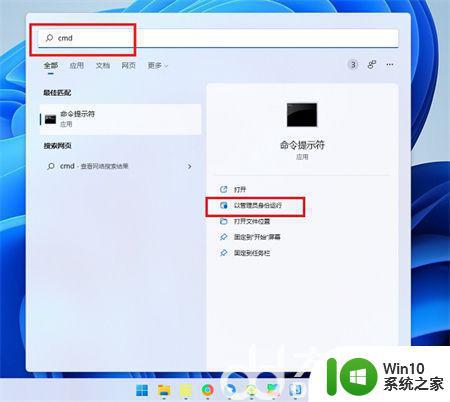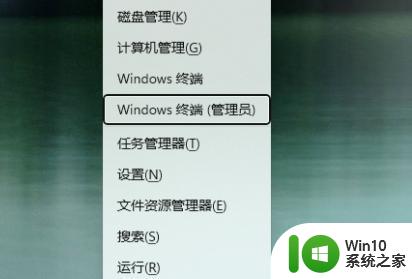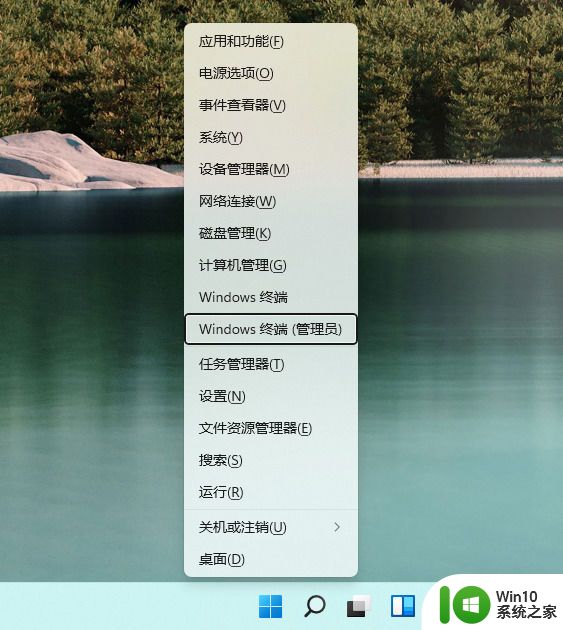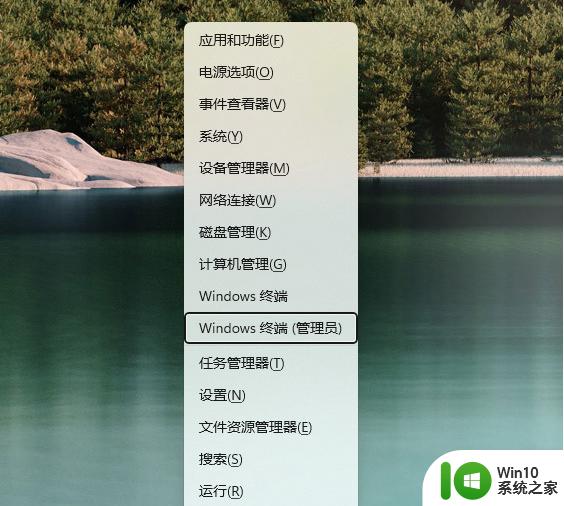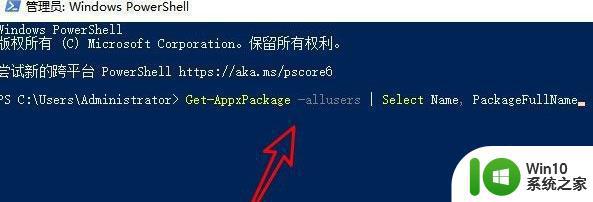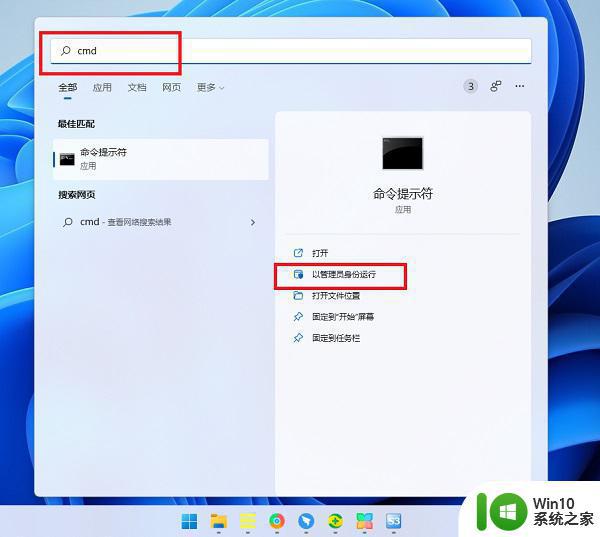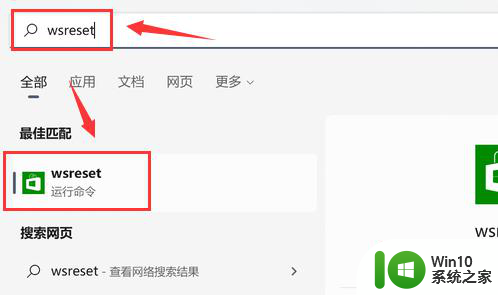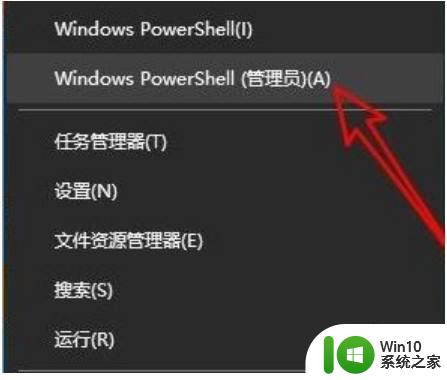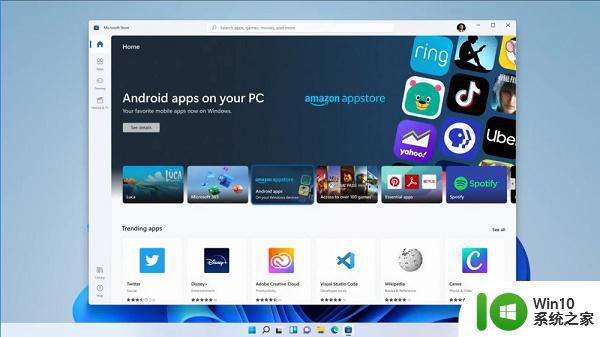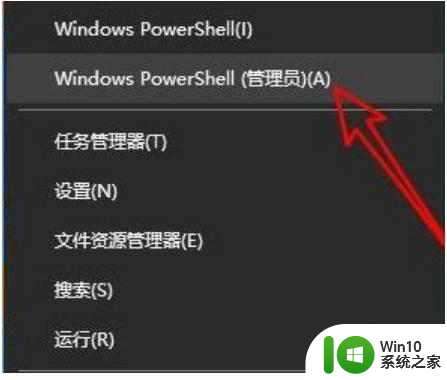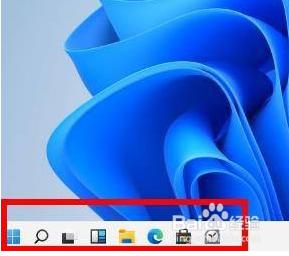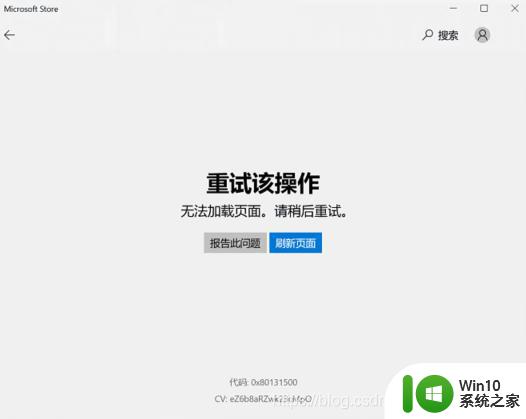win11系统应用商店没了如何找回 - win11应用商店消失怎么恢复
win11系统应用商店没了如何找回,随着Windows 11系统的推出,不少用户发现他们的应用商店突然消失了,这让许多人感到困惑和焦虑,应用商店在我们日常生活中扮演着至关重要的角色,它为我们提供了各种各样的应用程序和工具,满足了我们的各种需求。当应用商店不见了,我们该如何找回它呢?在本文中我们将探讨一些解决办法,帮助大家恢复丢失的Win11应用商店。无论是通过系统设置还是通过第三方工具,我们都将为您提供可行的解决方案,让您重新获得便捷的应用下载和更新体验。
具体方法:
1、卸载旧版 Microsoft Store
首先使用键盘快捷键“Win+X”打开菜单,然后启动“Windows 终端(管理员)”
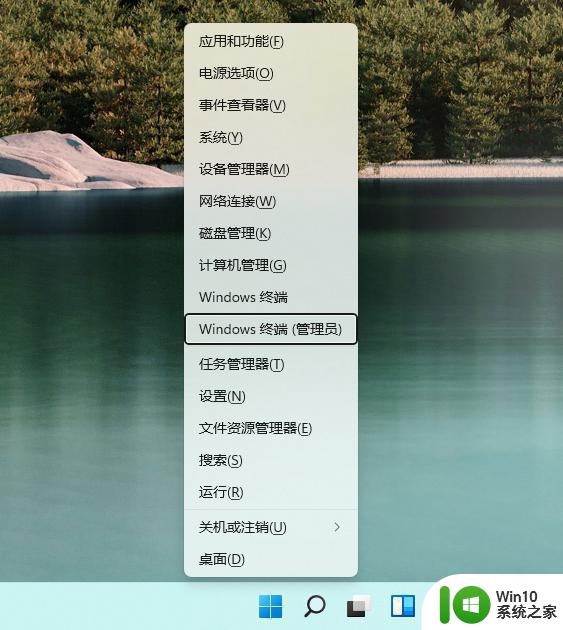
输入以下命令,并按回车键执行。
get-xpackage *store* | remove-Appxpackage
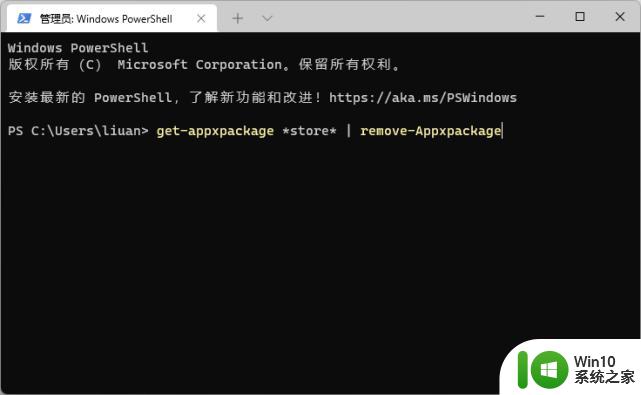
2、安装新版 Microsoft Store
卸载旧版本之后,建议等待几分钟,然后再执行新版安装操作。PowerShell 窗口不要关闭,继续执行以下指令:
add-xpackage -register “C:Program FilesWindowsApps*Store*AppxManifest.xml” -disabledevelopmentmode
此时,会从服务器自动获取最新的应用商店。如果安装成功,则会在开始菜单看到全新的“Microsoft Store”图标,打开后即可正常运行。
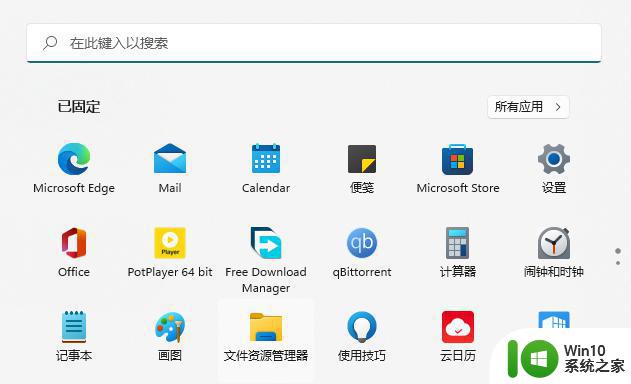
新版应用商店更新后,左上角显示有“预览”字样,证明这并不是最终发行版本。截至发稿,这一应用的版本号为 22107.1401.4.0。
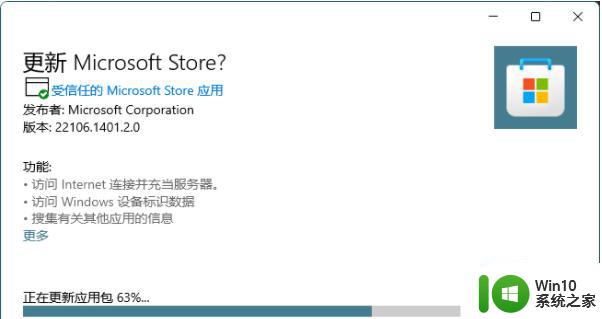
以上是关于如何找回丢失的Win11系统应用商店的全部内容,如果你遇到这种情况,不妨按照以上方法来解决,希望对大家有所帮助。